küsimus
Probleem: kuidas parandada Windowsis tõrke „Dump faili loomine ebaõnnestus väljavõtte loomise ajal tekkinud tõrke tõttu”?
Tere. Näen pidevalt tõrketeadet „Väljatõmmise faili loomine ebaõnnestus väljavõtte loomise ajal tekkinud tõrke tõttu”. Mõnikord ilmub isegi surma sinine ekraan. Ma ei tea, mida selle lahendamiseks teha. Käitan praegu Windowsiga. Ma kardan, et pärast sinise ekraani ilmumist ja taaskäivitamist masin ei tööta. Aita mind!
Lahendatud Vastus
Windowsi kasutavad inimesed teatavad probleemist[1] koos mittereageeriva tühjendusfaili funktsiooni ja BSOD-iga[2] ekraan, mis on seotud probleemiga „Väljatõmmisefaili loomine ebaõnnestus väljavõtte loomise ajal tekkinud tõrke tõttu”. Probleem ei puuduta ainult operatsioonisüsteemi konkreetset versiooni, kuid Windows 10 kasutajad kogevad seda tänapäeval sagedamini.
Probleemi võivad põhjustada kustutatud tõmmisfailid ja see on probleem, mis on seotud inimeste kasutatavate puhastusrakenduste ja muude kolmandate osapoolte optimeerijatega. Kui rakendust kustutatakse ja desinstallitakse, võite probleemi lahendada. Teine probleem, mis võib neid tõrkeid põhjustada, võib olla seotud üldise süsteemifaili rikutusega ja seal muudetud või kustutatud failidega. Isegi konkreetsete failide värskendused või puudumine pärast OS-i uuendamist.[3]
Selle probleemi saab lahendada, käivitades tööriista, mis otsib ja parandab eelkõige andmetega seotud probleeme. Failide taastamine võib probleemi lahendada funktsiooniga „Dump File Creation Failing due to Error on Dump Loomine” tõrge Windowsis, nii et proovige kontrollida mõjutatud süsteemifaile utiliidiga, nagu SFC või rakendus meeldib ReimageMaci pesumasin X9 ja kontrollige, kas see viga lakkab.
Masinas on veel mitmesuguseid aegunud ja ebastabiilseid tükke, mis võivad tõrke põhjustada. Tõsiselt vananenud BIOS-i versioonid või muud stabiilsusprobleemid võivad põhjustada sellise tühjendusfaili probleemi. Võite selle probleemi lahendada, värskendades BIOS-i versiooni uusimale. Loetletud valikutele tuginedes saate Windowsis parandada ka tõrke „Tühjendamisfaili loomine ebaõnnestus väljavõtte loomise ajal tekkinud tõrke tõttu”. Järgige kindlasti neid samme õigesti.
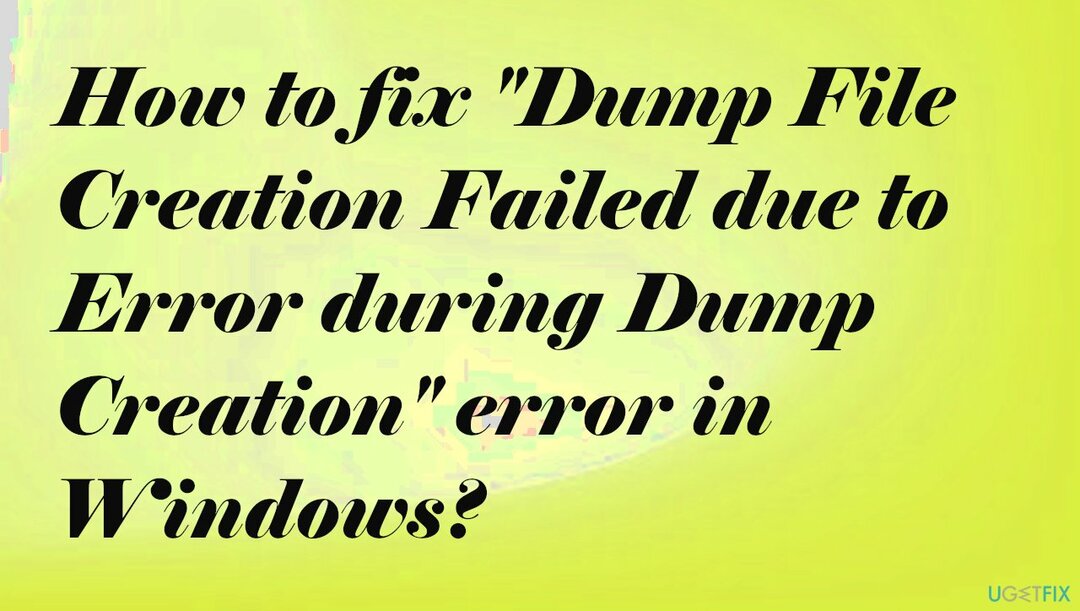
1. Desinstallige puhastustarkvara
Kahjustatud süsteemi parandamiseks peate ostma selle litsentsitud versiooni Reimage Reimage.
- Vajutage Windowsi klahv + R dialoogiboksi Käivita avamiseks.
- Seejärel tippige appwiz.cplja vajutage Sisenema et avada aken Programmid ja funktsioonid.
- Kerige installitud rakenduste loendis alla ja leidke rakendus, mis tegeleb ajutiste failidega.
- Paremklõpsake sellel ja valige Desinstallige äsja ilmunud kontekstimenüüst.
- Programmi desinstallimiseks järgige ekraanil kuvatavaid juhiseid ja seejärel taaskäivitage arvuti.
2. Käivitage SFC, DISM skannimine
Kahjustatud süsteemi parandamiseks peate ostma selle litsentsitud versiooni Reimage Reimage.
- Avatud Käsurida administraatorina, otsides CMD-d.
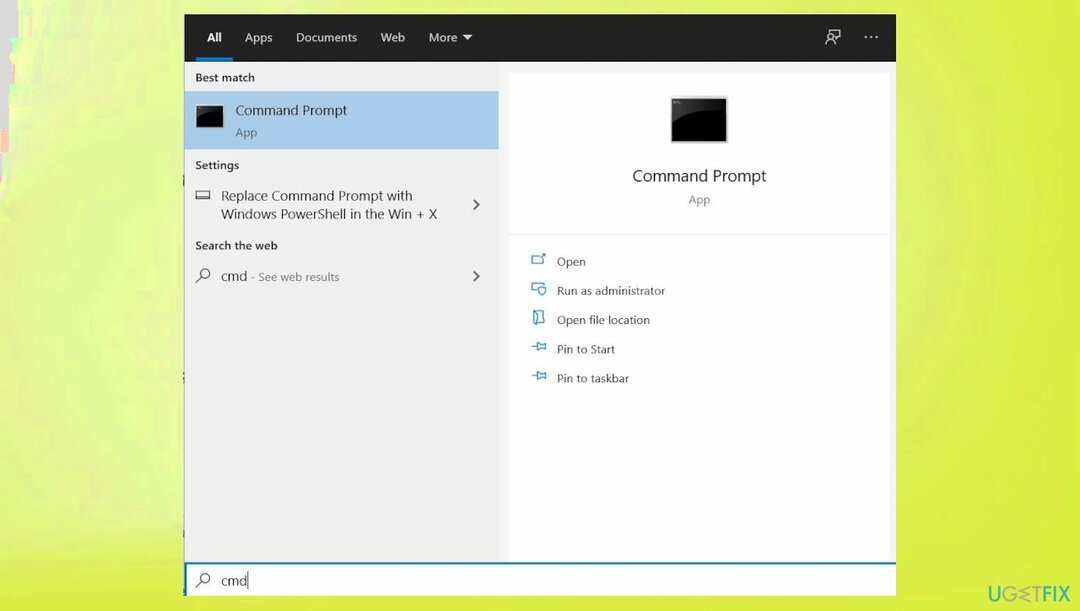
- Kasutage järgmist käsku ja vajutage Sisenema:
sfc /scannow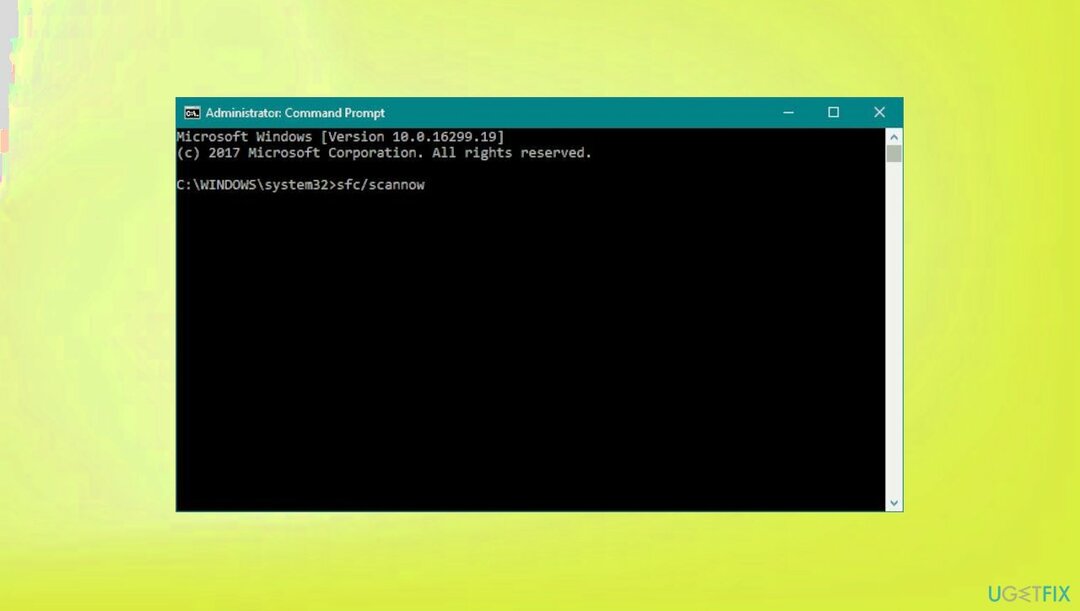
- Taaskäivitage teie süsteem.
- Kui SFC tagastas vea, kasutage järgmisi käsuridu, vajutades Sisenema pärast iga:
DISM /Võrgus / Puhastuspilt /Kontrollige tervist
DISM /Võrgus /Cleanup-Image /ScanHealth
DISM /Võrgus /Cleanup-Image /Taasta tervis
3. Kasutage süsteemitaastet
Kahjustatud süsteemi parandamiseks peate ostma selle litsentsitud versiooni Reimage Reimage.
- Trüki sisse Looge taastepunkt otsingus ja tabamuses Sisenema.
- Klõpsake Süsteemi taastamine.
- Korjama Valige mõni muu taastepunkt (kui see on saadaval) ja klõpsake Edasi.
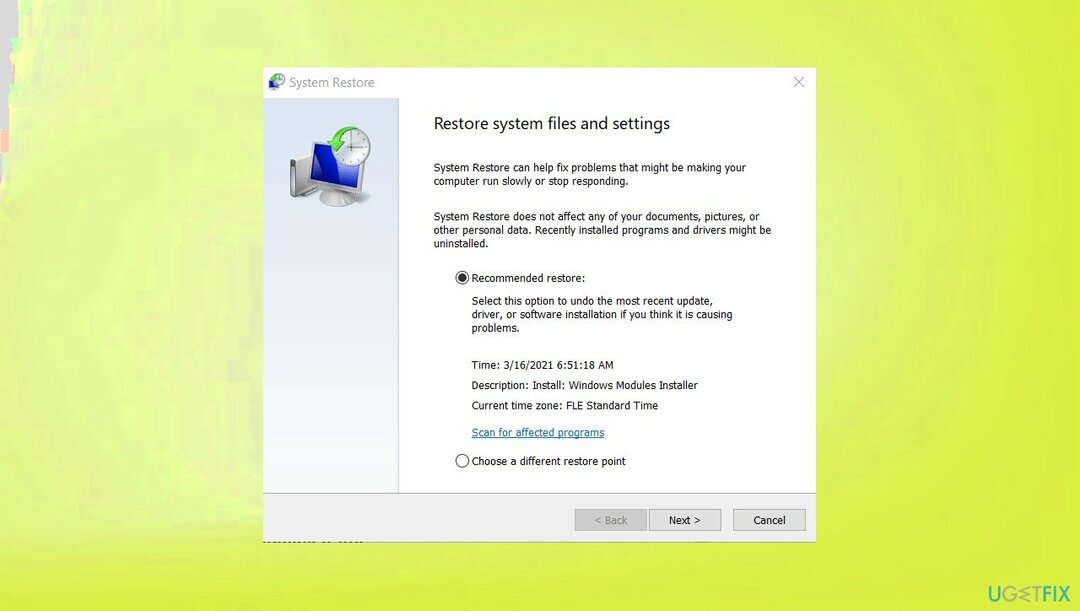
- Märkige ära Kuva rohkem taastepunkte märkeruut.
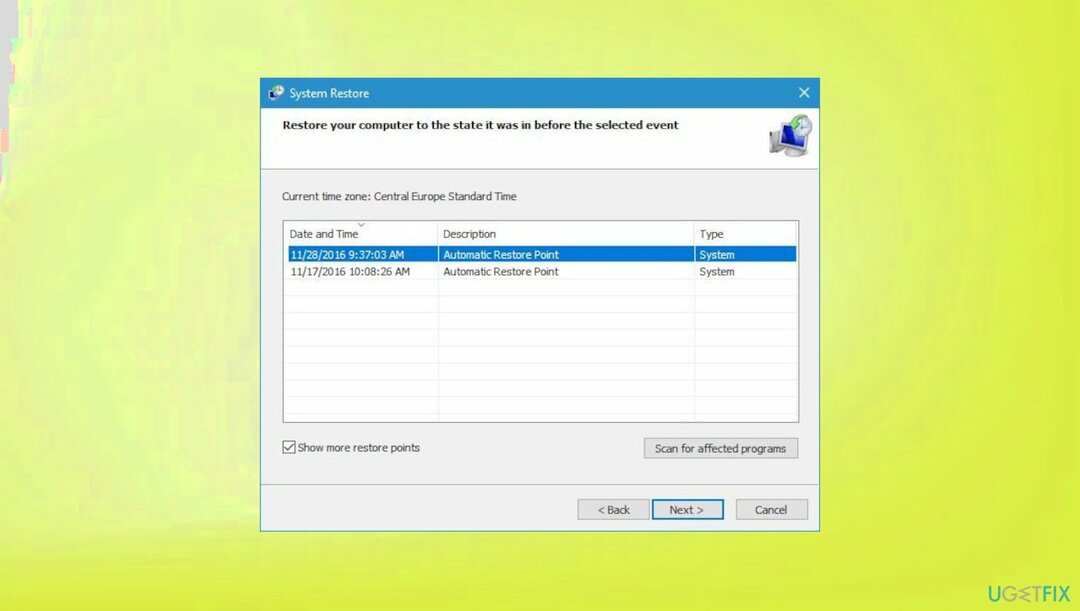
- Valige aeg, enne kui õnnetused teid häirisid.
- Klõpsake Edasi ja taaskäivitage süsteem vastavalt vajadusele.
4. Käivitage mälu diagnostika
Kahjustatud süsteemi parandamiseks peate ostma selle litsentsitud versiooni Reimage Reimage.
- Vajutage Windowsi klahvi + R siis tippige sisse mdsched.exe tabas OKEI.
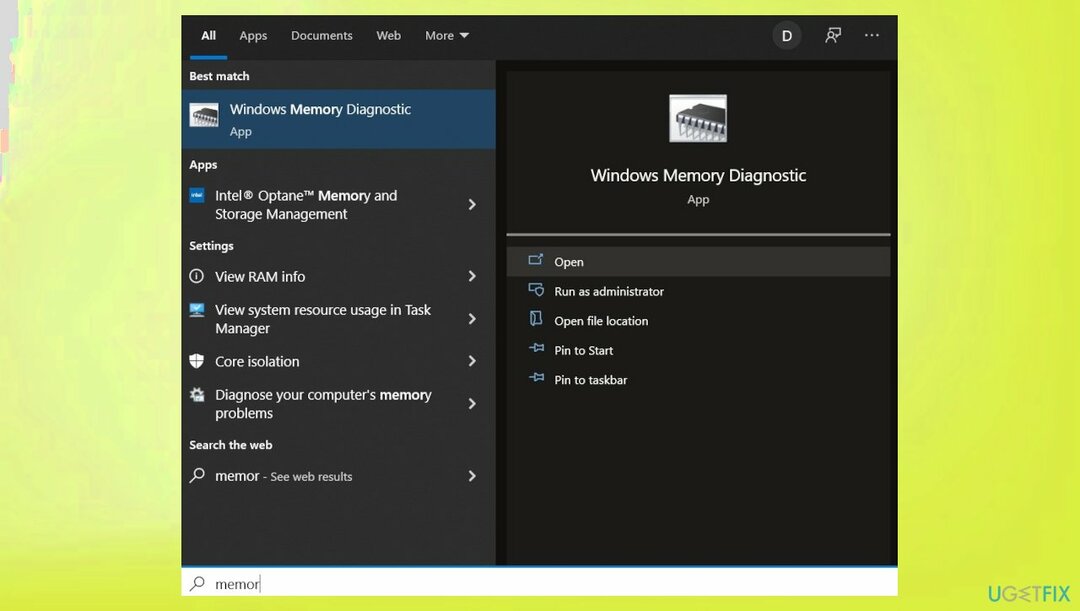
- Samuti saate tööriista otsida.
- Käivitage diagnostika.
- Seejärel taaskäivitage seade pärast protseduuri.
Parandage oma vead automaatselt
ugetfix.com meeskond püüab anda endast parima, et aidata kasutajatel leida parimad lahendused oma vigade kõrvaldamiseks. Kui te ei soovi käsitsi parandada, kasutage automaatset tarkvara. Kõik soovitatud tooted on meie spetsialistide poolt testitud ja heaks kiidetud. Tööriistad, mida saate oma vea parandamiseks kasutada, on loetletud allpool.
Pakkumine
tee seda kohe!
Laadige alla FixÕnn
Garantii
tee seda kohe!
Laadige alla FixÕnn
Garantii
Kui teil ei õnnestunud Reimage'i abil viga parandada, pöörduge abi saamiseks meie tugimeeskonna poole. Palun andke meile teada kõik üksikasjad, mida peaksime teie arvates teie probleemi kohta teadma.
See patenteeritud parandusprotsess kasutab 25 miljonist komponendist koosnevat andmebaasi, mis võib asendada kasutaja arvutis kõik kahjustatud või puuduvad failid.
Kahjustatud süsteemi parandamiseks peate ostma selle litsentsitud versiooni Reimage pahavara eemaldamise tööriist.

Kaitske oma veebipõhist privaatsust VPN-kliendiga
VPN on otsustava tähtsusega kasutaja privaatsus. Veebijälgijaid, nagu küpsiseid, ei saa kasutada mitte ainult sotsiaalmeedia platvormid ja muud veebisaidid, vaid ka teie Interneti-teenuse pakkuja ja valitsus. Isegi kui rakendate oma veebibrauseri kaudu kõige turvalisemaid sätteid, saab teid siiski jälgida Interneti-ühendusega rakenduste kaudu. Pealegi pole privaatsusele keskendunud brauserid, nagu Tor, vähenenud ühenduse kiiruse tõttu optimaalne valik. Parim lahendus teie ülima privaatsuse tagamiseks on Privaatne Interneti-juurdepääs - olge võrgus anonüümne ja turvaline.
Andmete taastamise tööriistad võivad vältida failide püsivat kadumist
Andmete taastamise tarkvara on üks valikutest, mis võib teid aidata taastada oma failid. Kui olete faili kustutanud, ei kao see õhku – see jääb teie süsteemi nii kauaks, kuni selle peale uusi andmeid ei kirjutata. Data Recovery Pro on taastetarkvara, mis otsib teie kõvakettalt kustutatud failide töökoopiaid. Tööriista kasutades saate vältida väärtuslike dokumentide, koolitööde, isiklike piltide ja muude oluliste failide kadumist.